Reklame
Når din Mac er hubbuben på dit hjemmekontor, ønsker du at udstyre den med produktivitetsværktøjer, der faktisk gør dig, godt, produktiv, mere effektiv og måske lidt hurtigere til det, du gør. Jeg introducerede min første liste over Mac produktivitetsværktøjer 10 produktivitetsapps til dit Mac-baserede hjemmekontorHvis du arbejder på et hjemmebaseret kontor som jeg, bruger du uden tvivl en betydelig mængde tid på at få tingene gjort på din Mac. Mens jeg allerede har skrevet om fordelene ved at bruge ... Læs mere tilbage i april, og imellem den tid har jeg også skrevet om magtfulde automatiseringsprogrammer som Tastatur Maestro Automatiser alt på din Mac med tastatur Maestro [Mac]Jeg har skrevet flere artikler om Mac-automatisering, herunder en MUO-automatiseringsvejledning til, hvordan man kommer i gang med Apples Automator og de indbyggede OS X-funktioner til oprettelse af smarte mapper, afspilningslister, albums og postkasser. Men... Læs mere , Hazel Hazel - Udførelse af opgaver på din Mac, så du ikke behøver Jeg har tidligere skrevet en hel MUO-guide om brug af Apples smarte mapper og Automator-program, men a klassisk tredjeparts applikation kaldet Hazel er en af mine personlige automatiseringsassistenter, der fungerer i baggrund,... Læs mere , og BetterTouchTool Tænd din Mac med avancerede BetterTouchTool-automatiseringerJeg begyndte at bruge BetterTouchTool tilbage i 2011, og siden er det blevet et af de tre bedste Mac-applikationer til at øge min produktivitet og strømline min arbejdsgang. Selvom BTT kan bruges af enhver ... Læs mere .
I dag vil jeg fremhæve et andet sæt værktøjer, som jeg regelmæssigt får adgang til. De har hver enkelt et formål, der gør dem praktiske og lette at bruge til de fleste Mac-baserede hjemmekontoraktiviteter. Alle af dem undtagen QuickCursor kan downloades fra Mac App Store.
Der er masser af screenshot-applikationer til Mac, ud over OS X-standardmetoden (Command + Shift + 4), der har eksisteret i lang tid. ScreenFloat giver dig mulighed for at tage et billede af noget på skrivebordet, og den resulterende optagelse flyder på dit skrivebord, indtil du klikker på det eller gemmer det.

Dette er et fantastisk værktøj til, når du har brug for at henvise til oplysninger, f.eks. En licensnøgle, en liste over applikationsopdateringer der forsvinder typisk, når du har klikket på download-knappen eller et sæt menulinjeposter, som du prøver lære.

ScreenFloat-billeder forbliver på dit skrivebord, så længe du vil, men når du er færdig, kan du beslutte at slette dem eller få dem automatisk gemt i Shots Browser. Du kan organisere skud i samlinger eller smarte samlinger baseret på et sæt regler. Du kan også tilføje skærmbilleder taget med andre applikationer til browseren.
SnappyApp gør det samme som ScreenFloat, men med et par forskelle, som du måske eller måske ikke foretrækker. For det første gemmer SnappyApp automatisk alle dine hurtigt flydende skærmbilleder. Dens browser, som der er adgang til via Snaps fra fortiden i programmets menulinjeikon sorterer du dine gemte klip kronologisk eller efter den applikation, hvor skuddet blev taget i.

I modsætning til ScreenFloat kan du ikke oprette mapper til at organisere skud. Hvilke af disse applikationer, du vælger, afhænger stort set af, hvordan du foretrækker at styre dine skud. En anden sej funktion i SnappyApp er, at du kan fange en hel webside baseret på den URL, du giver den.

Appen giver dig også mulighed for at dele skærmbilleder taget med SnappyApp til din Facebook-side, som en e-mail-vedhæftet fil eller dele et link via et indlæg på SnappyApp-webstedet.
Hvis du prøver at forblive papirfri på dit hjemmekontor, kan NumbNotes komme godt med, når du skal udføre nogle hurtige beregninger og gemme resultaterne. Du kan bruge NumbNotes til at gemme og mærke beregninger og hente dem alle ét sted.
For at bruge bruge NumbNotes skal du klikke på + -knappen på sidepanelet, angive en titel til din beregning og Brug derefter enten nummertasterne på dit tastatur eller det indbyggede tastatur i NumbNotes til at gøre det matematik.
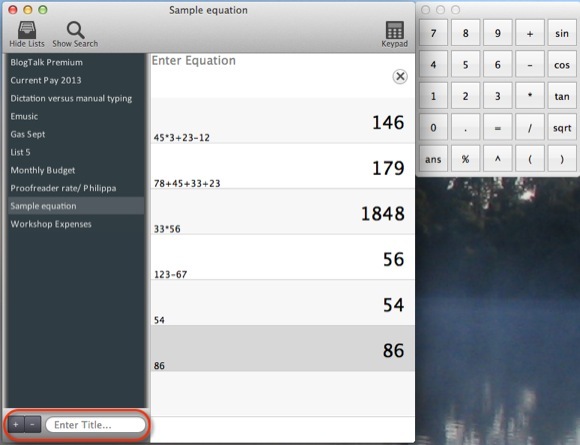
Du kan også vælge individuelle ligninger og derefter lade NumbNotes beregne summen, gennemsnittet, medium og så videre. NumbNotes er ikke billig, men jeg kan godt lide at bruge det i stedet for Excel eller Numbers til at holde styr på hurtige beregninger.
Houdini (gratis)
Houdini er en magisk lille applikation Tag kontrol over Windows på dit Mac-skrivebord med BetterSnapTool og HoudiniUanset om du har en lille 11 "MacBook Air eller en 27" iMac, vil du typisk kæmpe med at styre windows på skrivebordet. Selvom jeg bruger to skærme, brugte jeg ... Læs mere der hjælper med at fjerne rodet på dit skrivebord ved automatisk at skjule åbne applikationer, når de efterlades åbne i baggrunden i et bestemt tidsrum. Så for eksempel, når du er færdig med Mail og skifter til et andet program, skjuler Houdini Mail efter en bestemt periode med inaktivitet.

Hver af dine åbne applikationer vises automatisk i Houdinis rullemenu, der åbnes via menulinjen. Derfra kan du justere inaktivitetstiden for hver applikation fra Aldrig skjule op til 5 minutter. Når du begynder at bruge applikationen, foretager du tidsjusteringerne baseret på din arbejdsgang med forskellige apps.
For at forhindre at tilføje midlertidige URL-adresser til mine Safari-bogmærke-mapper bruger jeg undertiden Lille bogmærke-boks til hurtigt at gemme og administrere links, som jeg vil hente senere.
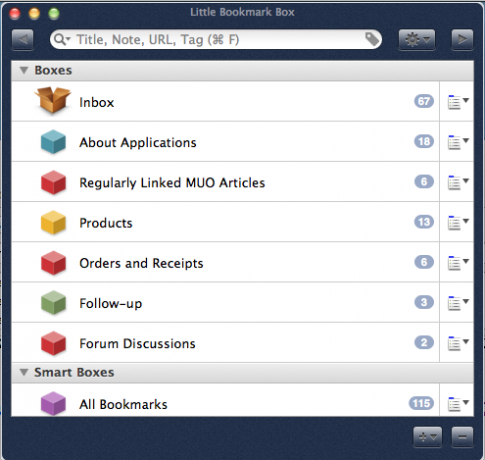
Den bedste måde at bruge Little Bookmark Box er at opbevare sin webudvidelse i din Safari-værktøjslinje, så du kan klikke på den for hurtigt at tilføje et link til Little Bookmark Box-samlingen. Links kan styres i Little Bookmark Box ved hjælp af brugerdefinerede mapper og Smart Boxes, der er baseret på et sæt regler, du giver dem til automatisk at indsamle links.
Du kan også bare trække URL'er til ikonet Lille bogmærke i menuen. Denne Mac-perle er lidt dyr for hvad den gør, men det kan være værd at gebyret, hvis du tror, det vil spare dig for tid og rod når du gemmer og får adgang til links.
Forbliv produktiv og spar tid
Takket være de tankevækkende og kreative udviklere af disse applikationer, vores Mac hjemmekontor opsætninger kan hjælpe os med at få tingene gjort med mindre besvær og klik, hvilket burde være et mål for al Mac-strøm brugere. Jeg er sikker på, at der er endnu flere Mac-produktivitetsperler, som jeg har overset, så del venligst dine favoritter, og hvordan du bruger dem.
Har du brugt nogen af disse apps? Er der andre, du sværger ved? Glem ikke at fortælle os, hvad vi mangler ved at efterlade en kommentar nedenfor.
Bakari er freelance skribent og fotograf. Han er en langvarig Mac-bruger, jazzmusikfan og familie mand.

